如何在手机WPS Office PPT中插入视频
今天给大家介绍一下如何在手机WPS Office PPT中插入视频的具体操作步骤。
1. 打开手机上的WPS office APP,然后选择右下角的加号,选择演示新建一个PPT文档。
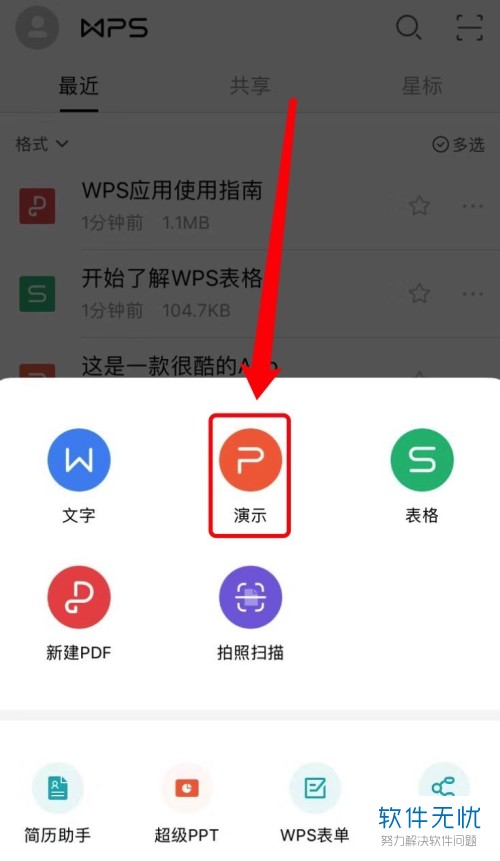
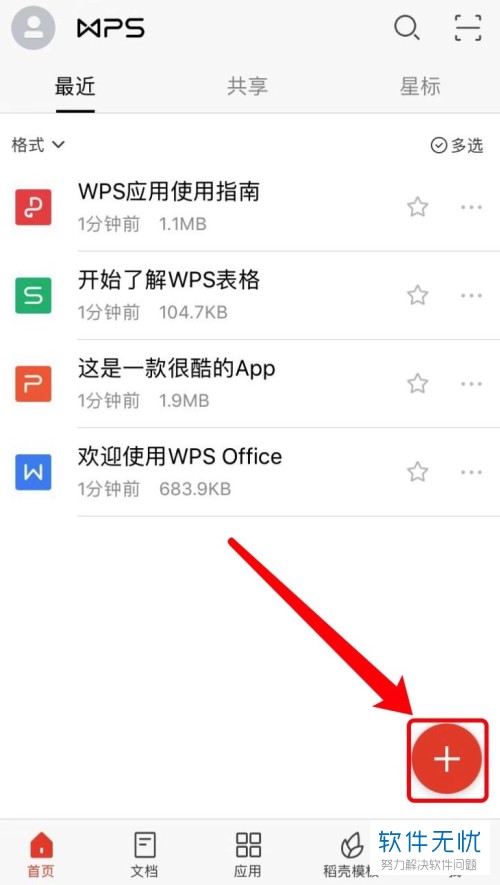
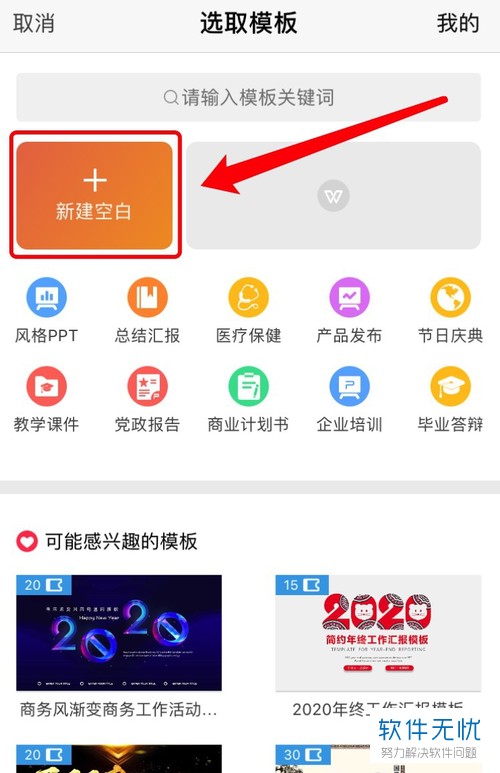
2. 然后在打开的页面,选择右下角的图标,在弹出的选项中,选择“...”图标,然后选择“插入”---“视频”,接着选择要插入的视频,点击即可添加到PPT中,然后可以对视频大小和位置进行调整。
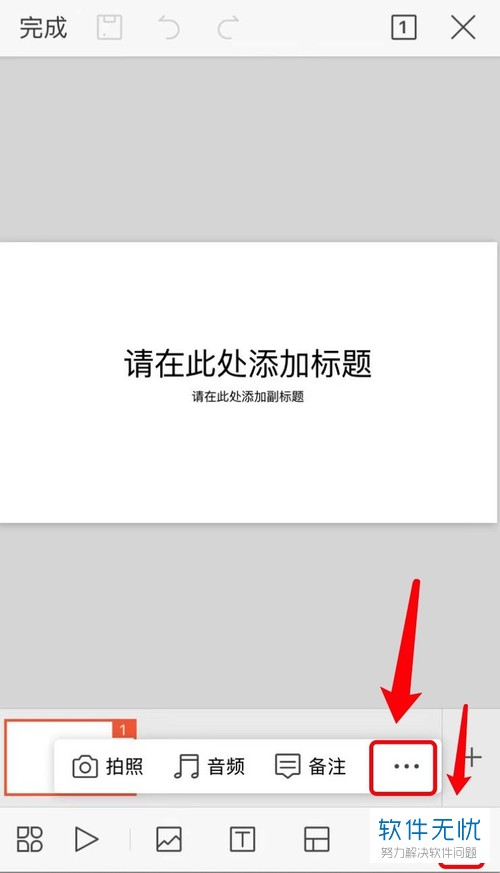
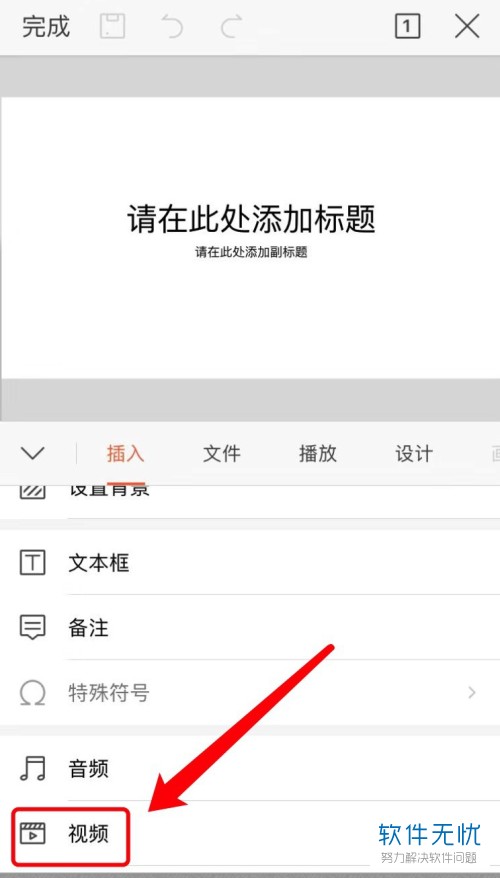

3. 插入后,我们可以选择下方的“▶”图标进行播放,还可以选择“当前页或从首页再或自动播放”。
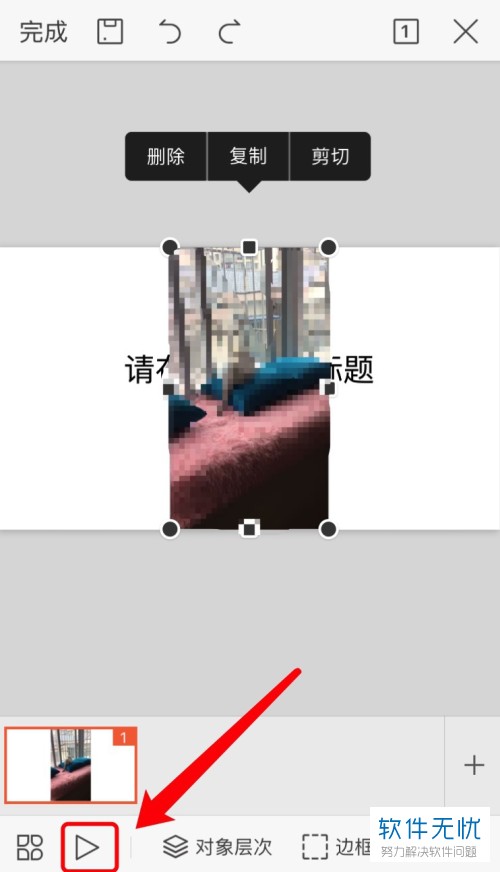
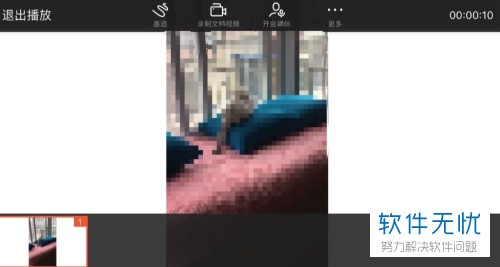
4. 最后,选择如图位置的“保存”图标,然后对该文件命名并设置保存的路径即可。
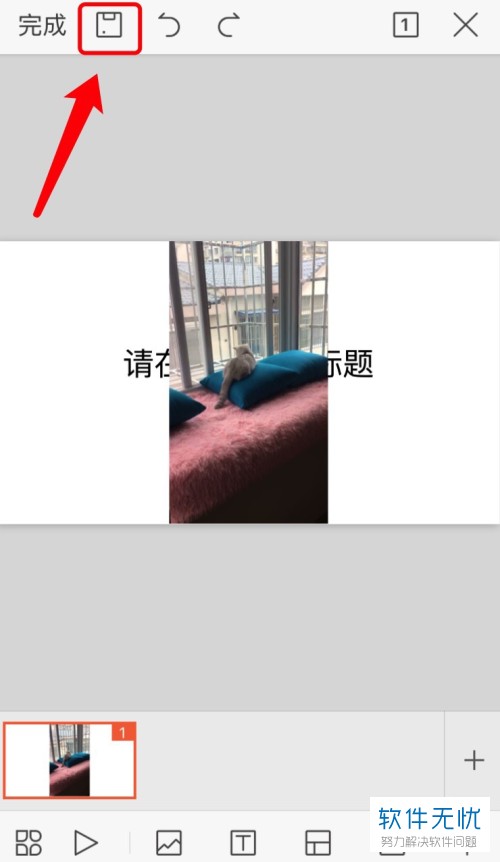 以上就是如何在手机WPS Office PPT中插入视频的具体操作步骤。
以上就是如何在手机WPS Office PPT中插入视频的具体操作步骤。
分享:
相关推荐
- 【其他】 WPSrank函数的使用方法 04-19
- 【其他】 WPS日期格式怎么转换 04-19
- 【其他】 WPS日期自动往下排怎么设置 04-19
- 【其他】 WPSExcel怎么添加选项 04-19
- 【其他】 WPSExcel表格怎么翻译 04-19
- 【其他】 WPSExcel怎么分列 04-19
- 【其他】 WPSExcel表格行间距怎么设置 04-19
- 【其他】 WPS文档怎么把图片嵌入表格 04-19
- 【其他】 WPSword怎么转换PDF 04-19
- 【其他】 WPSword文档怎么插视频 04-19
本周热门
-
iphone序列号查询官方入口在哪里 2024/04/11
-
输入手机号一键查询快递入口网址大全 2024/04/11
-
oppo云服务平台登录入口 2020/05/18
-
outlook邮箱怎么改密码 2024/01/02
-
苹果官网序列号查询入口 2023/03/04
-
光信号灯不亮是怎么回事 2024/04/15
-
fishbowl鱼缸测试网址 2024/04/15
-
学信网密码是什么格式 2020/05/19
本月热门
-
iphone序列号查询官方入口在哪里 2024/04/11
-
输入手机号一键查询快递入口网址大全 2024/04/11
-
oppo云服务平台登录入口 2020/05/18
-
fishbowl鱼缸测试网址 2024/04/15
-
outlook邮箱怎么改密码 2024/01/02
-
苹果官网序列号查询入口 2023/03/04
-
光信号灯不亮是怎么回事 2024/04/15
-
学信网密码是什么格式 2020/05/19
-
正负号±怎么打 2024/01/08
-
计算器上各个键的名称及功能介绍大全 2023/02/21











